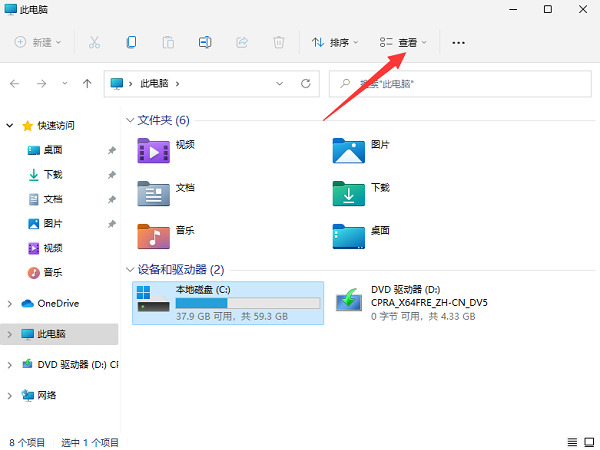如何禁用Windows11中Microsoft Defender防病毒软件?

1、选择开始和设置或使用键盘快捷键 Windows -I 打开设置应用程序。
2、从左侧菜单中选择隐私和安全。
3、在打开的页面上选择 Windows 安全性。
第 2 步:打开病毒和威胁防护
在打开的页面上,从保护区列表中选择病毒和威胁防护。
这将打开 Windows 安全应用程序。
第 3 步:禁用实时保护
这是你如何做到的:
1、选择开始和设置或使用键盘快捷键 Windows -I 打开设置应用程序。
2、从左侧菜单中选择隐私和安全。
3、在打开的页面上选择 Windows 安全性。
4、在打开的页面上,从保护区列表中选择病毒和威胁防护。
5、在打开的页面上选择病毒和威胁防护设置下的管理设置。
6、在页面上将篡改保护切换为关闭。
使用组策略编辑器禁用Microsoft Defender防病毒
选择开始,输入 gpedit.msc 并从列表中选择结果。
使用左侧的层次结构转到计算机配置 》 管理模板 》 Windows 组件 》 Microsoft Defender 防病毒。
找到“关闭 Microsoft Defender 防病毒”并双击该策略。如果您找不到它,请单击列的“设置”标题以按字母顺序对策略列表进行排序。
在打开的页面上将策略状态切换为已启用。
选择应用然后确定以保存更改。
重新启动 Windows 11。
病毒和威胁防护应在重新启动后关闭。请注意,您仍会在系统托盘区域中看到一个盾牌图标,因为盾牌图标是 Windows 安全图标,而不是 Microsoft Defender 防病毒图标。